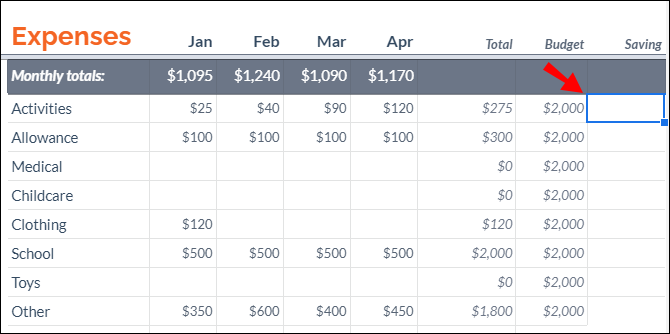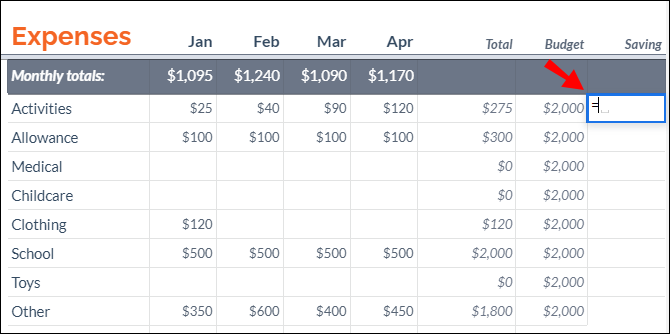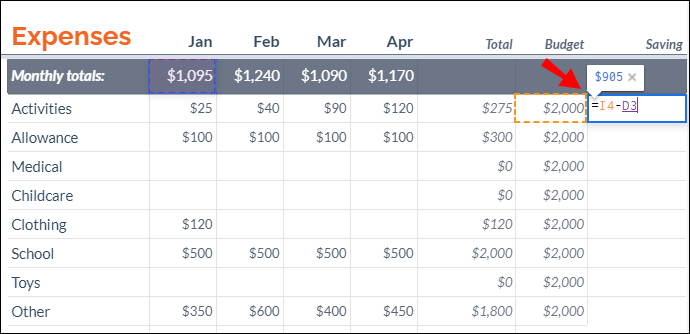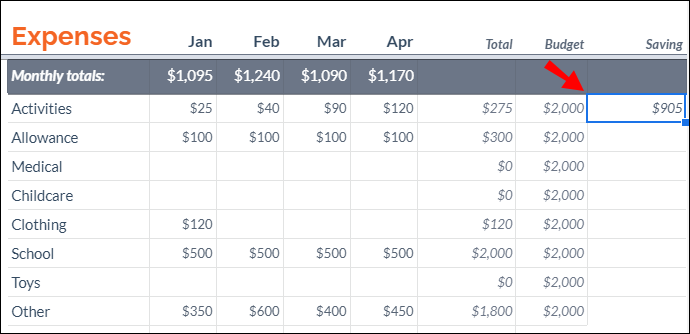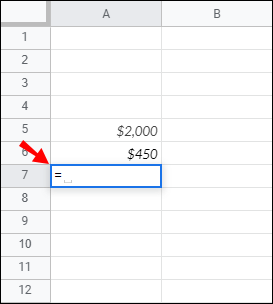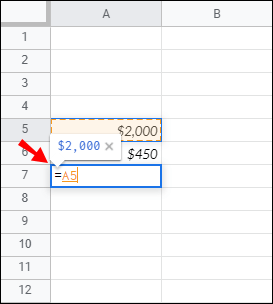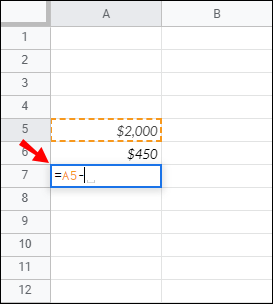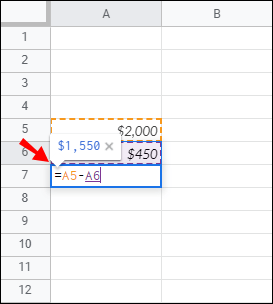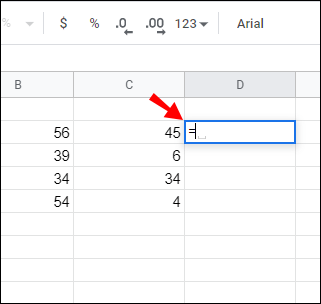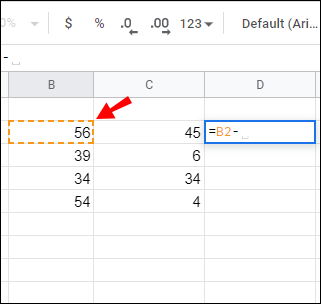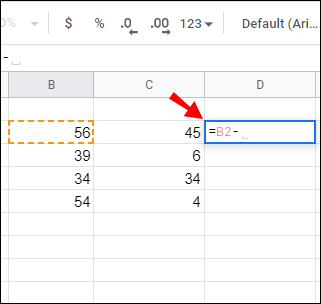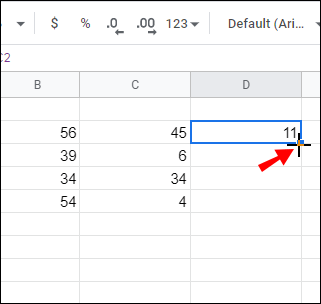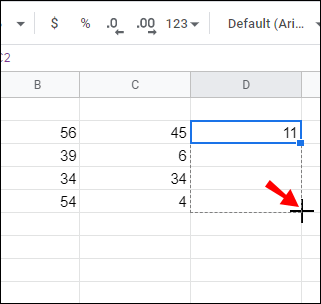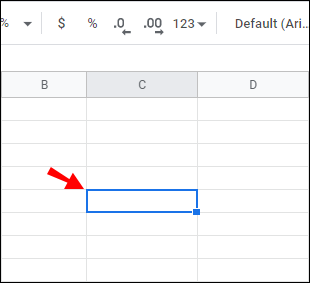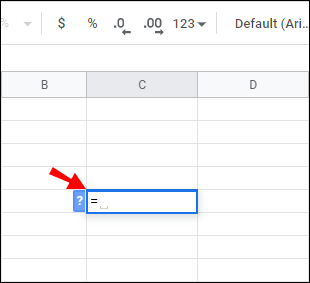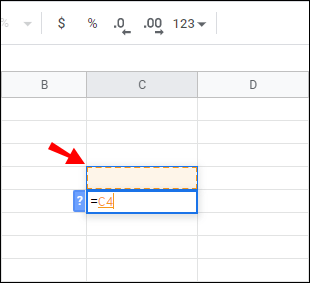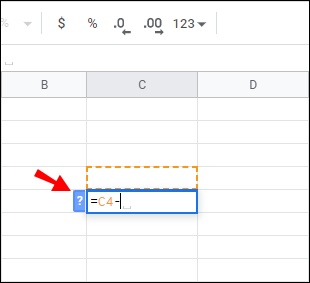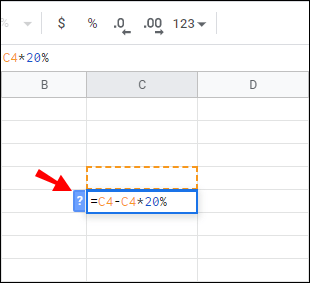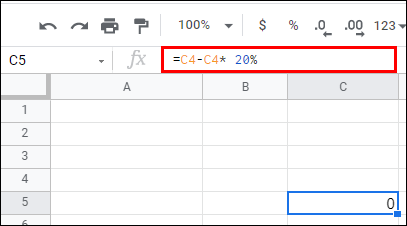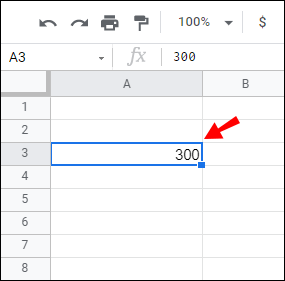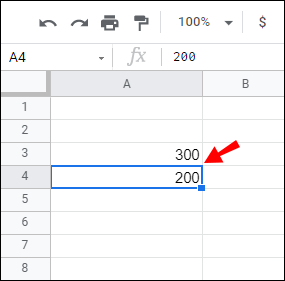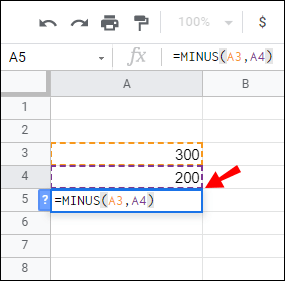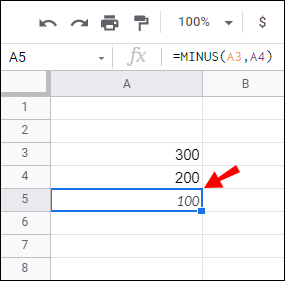Skúsení používatelia Tabuliek Google s pozadím v Exceli môžu efektívne vykonávať zložité matematické operácie pomocou bezplatného programu G-suite. Je to preto, že spôsob, akým sa výpočty vykonávajú v Exceli aj v Tabuľkách Google, je veľmi podobný.

Avšak kvôli niekoľkým jemným rozdielom môžu byť prví používatelia Tabuliek Google zmätení, keď sa pokúšajú vykonávať aj tie najzákladnejšie funkcie, ako je napríklad odčítanie. Ak patríte do druhej kategórie, tento článok môže byť vaším výherným tiketom v lotérii Tabuľky Google. Dnes môžete odísť bohatší o vedomosti o tom, ako odčítať všetky typy číselných údajov v Tabuľkách Google.
Ako odčítať v Tabuľkách Google
Tabuľky Google sú skvelý program na prácu s číselnými informáciami. Môžete tu vykonávať všetky druhy výpočtov vrátane odčítania. V skutočnosti môžete vďaka Tabuľkám Google vykonať stovky odčítaní naraz. A aby ste mohli správne počítať, Tabuľky vám umožňujú používať vzorce a funkcie takmer rovnakým spôsobom ako Excel.
Začnime vysvetlením, ako možno odčítať čísla v Tabuľkách tým najjednoduchším spôsobom – pomocou vzorca.
Ako odčítať v Tabuľkách Google pomocou vzorca
Jednou z mnohých funkcií, ktoré Tabulky Google ponúkajú, šetria čas, je možnosť odčítať čísla. Táto aplikácia G-suite používa vzorce, ktoré sú jednoducho matematickými výrazmi na uľahčenie výpočtov. Pamätáte si na používanie vzorcov ako „10-5=5“ v 1. ročníku? Rovnaký výraz môžete použiť na vykonávanie numerických výpočtov v programe. Na odčítanie jednoducho použite znamienko mínus (-) vo vzorci ako matematický operátor.
Jedným z kľúčových rozdielov oproti bežným vzorcom, na ktoré ste zvyknutí (5-4=1), je to, že znamienko rovnosti v Tabuľkách je na prvom mieste. Ak chcete získať podrobné pokyny na vytvorenie vzorca odčítania, postupujte podľa nasledujúcich krokov:
- Otvorte tabuľku Google, kde potrebujete odčítať číselné informácie.
- Vyberte bunku, v ktorej sa má zobraziť súčet.
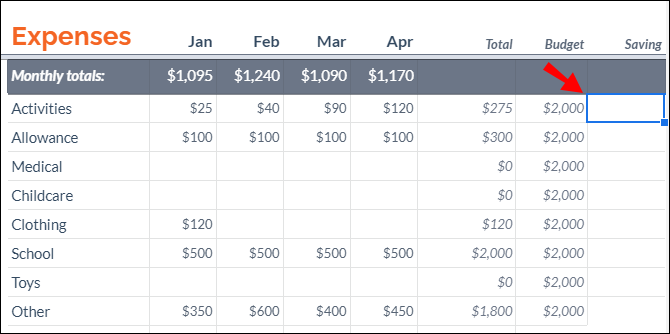
- Do tejto bunky zadajte znamienko rovnosti (=).
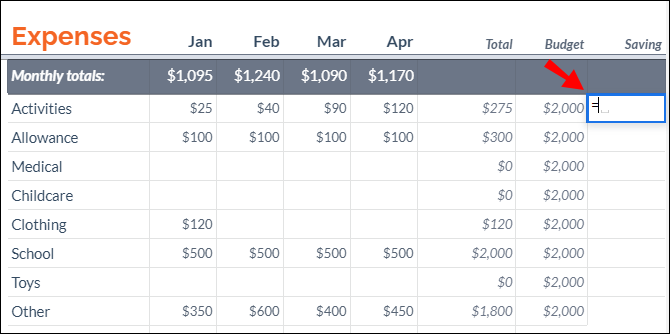
- Vložte odkazy na bunky s číselnými informáciami, ktoré potrebujete odčítať. Ak by ste napríklad odčítali číselné údaje z buniek A5 a A6, napísali by ste „
=A5-A6.”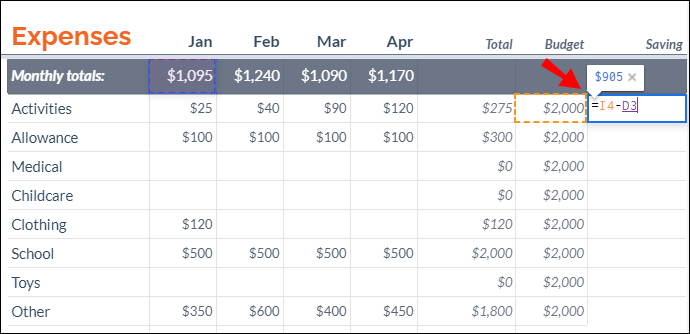
- Stlačením klávesu „Enter“ alebo „Return“ na klávesnici spustíte vzorec na odčítanie čísel.
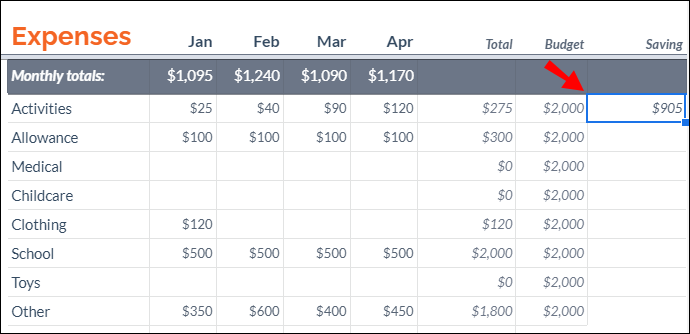
Bunky môžete odčítať aj bez toho, aby ste museli manuálne vkladať odkazy na bunky (ako je znázornené v kroku 4). Stačí použiť nasledujúce kroky:
- Začnite vzorec zadaním znaku rovnosti do bunky.
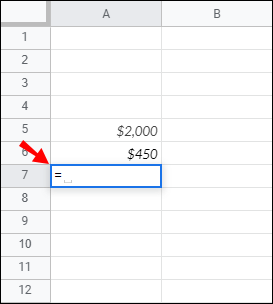
- Kliknite na bunku, na ktorú chcete odkazovať. V tomto prípade by to bola bunka s hodnotou, ktorú chcete odčítať: A5.
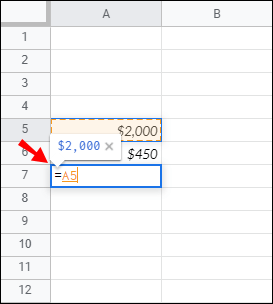
- Pridajte znamienko mínus.
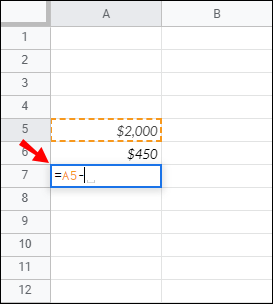
- Kliknite na druhú bunku, na ktorú chcete odkazovať. V tomto prípade je to bunka s hodnotou, ktorú odpočítavate od prvej bunky: A6.
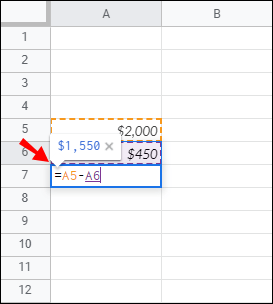
Poznámka: Ak zmeníte hodnotu ľubovoľného odkazu na bunku, súčet sa automaticky prepočíta.
Ako odpočítať čas v Tabuľkách Google
Na odčítanie času môžete použiť základné matematické výpočty alebo funkcie. V druhom prípade však môžete odčítať iba jednotky kratšie ako 24 hodín, 60 minút alebo 60 sekúnd.
Odčítanie hodín
Na odčítanie menej ako 24 hodín môžete použiť nasledujúcu funkciu:
[odkaz na bunku]-TIME(N hodín;0,0).
Pozrime sa, ako by to fungovalo na skutočných údajoch. Ak by ste od bunky B3 odčítali 4 hodiny, napísali by ste nasledujúci vzorec:
B3-TIME(4;0;0)

Ak chcete odpočítať viac ako 24 hodín, použite tento vzorec:
[odkaz na bunku]-(N hodín/24)
Uveďme to do praxe. Ak by ste od bunky C2 odčítali 35 hodín, použili by ste tento vzorec:
C2-(35/24)

Odčítanie minút
Rovnaký postup používame pri odčítaní minút.
Ak chcete odpočítať menej ako 60 minút:
[odkaz na bunku]-(0, N minút, 0). Napríklad: B1-(0,30,0).
Ak chcete odpočítať viac ako 60 minút:
[odkaz na bunku]-(N minút/1440). Napríklad: B1-(90/1440).

Odčítanie sekúnd
Ak chcete odpočítať menej ako 60 sekúnd:
[odkaz na bunku]-(0,0,N sekúnd). Napríklad: A4-(0,0,45)
Ak chcete odpočítať viac ako 60 sekúnd:
[odkaz na bunku]-(N sekúnd/86400). Napríklad: A5-(124/86400).

Ako odpočítať dátumy v Tabuľkách Google
Najjednoduchší spôsob, ako vypočítať rozdiel v počte dní medzi dvoma dátumami, je jednoducho ich odpočítať. Použijeme rovnaký vzorec ako pri akejkoľvek inej číselnej informácii (napr. C2-B2).

Pri odčítaní dátumov však Tabuľky Google nepočítajú dátum začiatku. Ak by ste napríklad odpočítali dni od 10. mája (napr. bunka C2) do 3. mája (napr. bunka B2), súčet by zahŕňal dátumy začínajúce od 4. mája do 10. mája. Ak chcete, aby výpočet zahŕňal 3. mája , museli by ste na koniec vzorca pridať „+1“ (napr. C2-B2+1)

Ako odčítať stĺpce v Tabuľkách Google
Keď ste sa naučili odčítať bunky pomocou vzorca, odčítanie stĺpcov je hračka. Najjednoduchší spôsob, ako to urobiť, je presunúť rukoväť výplne z bunky, na ktorú ste použili vzorec, nadol do posledného riadka tohto stĺpca.
Tu sú podrobné pokyny:
- Do bunky, v ktorej sa má zobraziť súčet, zadajte znamienko rovnosti.
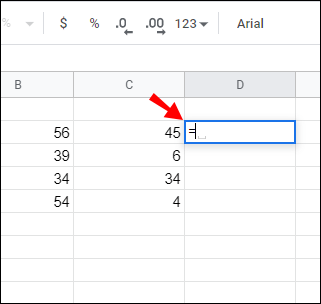
- Kliknite na bunku, na ktorú chcete odkazovať. V tomto prípade by to bola bunka, ktorá obsahuje hodnotu, ktorú chcete odčítať.
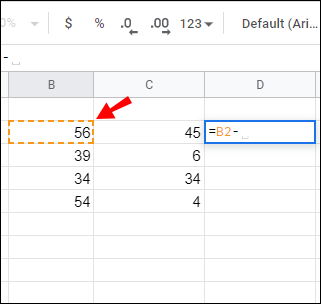
- Pridajte znamienko mínus.
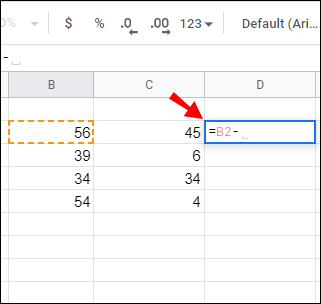
- Kliknite na druhú bunku, na ktorú chcete odkazovať. V tomto prípade je to bunka, ktorá obsahuje hodnotu, ktorú odpočítavate od prvej bunky.

- Keď získate prvý vzorec, je relatívne ľahké odpočítať zostávajúce bunky tohto stĺpca. Stačí umiestniť kurzor nad bunku zobrazujúcu výsledok prvého odčítania.
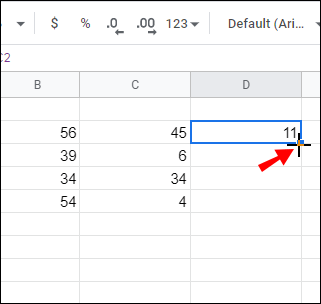
- Keď sa kurzor zmení na znamienko plus, dvakrát kliknite na štvorec. Vzorec sa skopíruje do všetkých buniek z daného stĺpca. Prípadne potiahnite rukoväť výplne nadol na posledný riadok.
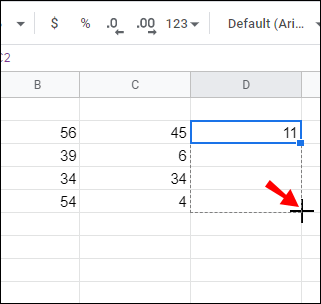
Ako odpočítať percento v Tabuľkách Google
Ak ste oboznámení s odčítaním percent z čísla v Exceli, rovnaké kroky môžete použiť aj v Tabuľkách Google. Vzorec je nasledovný: „=Celkom-Celkom*Percentá.“
Povedzme, že máte v bunke C4 hodnotu 100. Ak chcete odpočítať 20 % od 100, vykonajte tieto kroky:
- Kliknite na bunku, kde chcete zobraziť súčet (napr. C5).
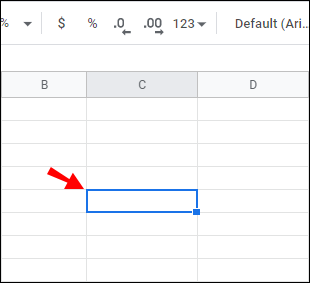
- Ak chcete spustiť vzorec, zadajte do tejto bunky znak rovnosti (napr. C5).
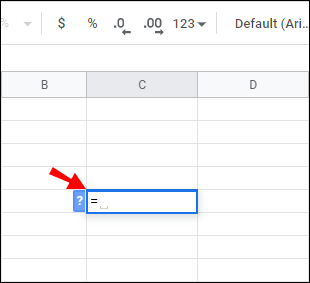
- Kliknutím na C4 ho vložíte ako odkaz na bunku.
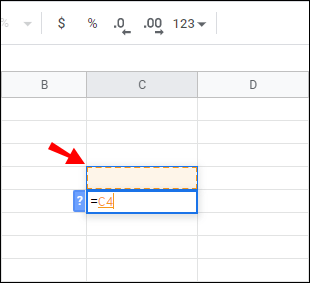
- Pridajte znamienko mínus.
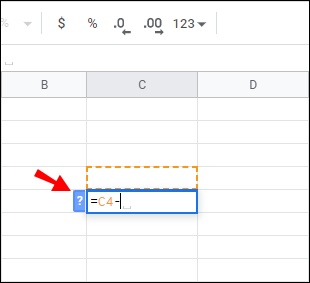
- Znova kliknite na C4 a zadajte „
*“ za ktorým nasleduje „20 %.”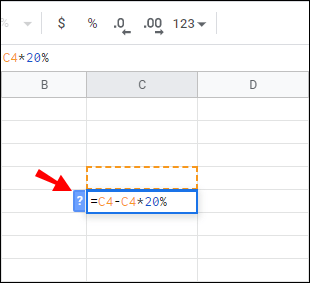
- Takto by mal vyzerať úplný vzorec v C5: “
=C4-C4*20%.”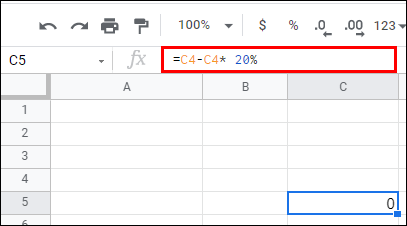
Ako odčítať funkciu v Tabuľkách Google
Jednou z funkcií, ktorá je exkluzívna pre Tabuľky Google, je funkcia MINUS. Jeho syntax je „MINUS(hodnota1; hodnota2)“ a môžete ho použiť na odčítanie hodnôt buniek. V tomto bode môže funkcia MÍNUS odčítať iba dve hodnoty, nie viac.
Tu je postup, ako pridať funkciu MINUS do Tabuliek Google:
- Napíšte „
300“ v bunke A3.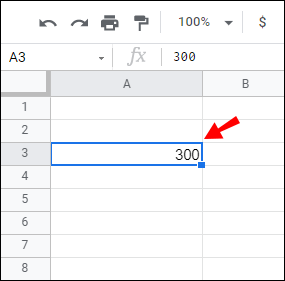
- Napíšte „
200“ v bunke A4.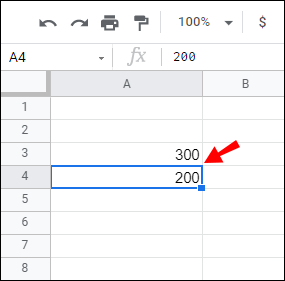
- Vyberte bunku A5 a zadajte nasledujúcu syntax: “
=MINUS(A3; A4)” na paneli funkcií.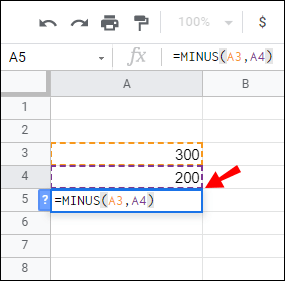
- Bunka A5 vráti hodnotu 100 po stlačení „Enter“.
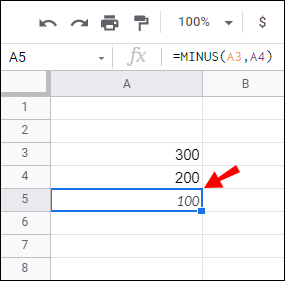
Akokoľvek jednoduché je používanie funkcie MÍNUS, možno by vám bolo lepšie odčítať číselné informácie pomocou vzorcov kvôli jej obmedzenému rozsahu (odčítava len dve bunky naraz).
Ďalšie často kladené otázky
Tu je niekoľko ďalších otázok, ktoré môžete mať v súvislosti s odčítaním v Tabuľkách Google.
Ako vytvorím vzorec v Tabuľkách Google?
Rovnako ako v Exceli, aj Tabuľky Google používajú štandardné operátory vzorcov:
• Sčítanie: + (znamienko plus).
• Odčítanie: – (znamienko mínus).
• Násobenie: * (hviezdička).
• Delenie: / (lomka)
• Exponenty: ^ (strieška)
Každý vzorec musíte začať znakom rovnosti. Potom zahrňte dva odkazy na bunky, ktoré sú súčasťou matematickej operácie, s operátorom vzorca medzi nimi.
Ako používať funkciu súčtu v Tabuľkách Google?
Tabuľky Google majú zabudovanú funkciu SUM, ktorá vám pomôže sčítať stĺpce alebo riadky. Vaša funkcia SUM by mala vyzerať takto:=sum(CellA1, CellA2….CellA50).”
Podrobné pokyny na používanie funkcie SUM získate podľa nasledujúcich krokov:
• Kliknutím na konkrétnu bunku použijete vzorec.

• Začnite vzorec zadaním „=sum(“ a vyberte bunky, v ktorých chcete sčítať hodnoty.

• Zadajte zátvorku “)“ a dokončite stlačením „Enter“.

• Súčet všetkých buniek, ktoré ste vybrali, sa zobrazí v bunke, v ktorej ste predtým spustili funkciu.

Ako pridám stĺpce do Tabuľky Google?
Na pridanie stĺpcov môžete použiť funkciu SUM (pozri odsek vyššie). Postupujte podľa vysvetlených krokov.
Môžete vybrať všetky bunky z konkrétneho stĺpca ručne (krok 2) alebo zadať rozsah buniek, ktorý chcete pridať. Napríklad, ak je vaším cieľom vypočítať súčet stĺpca A od A1 do A5, použijete nasledujúci vzorec: „=sum(A1:A5)" namiesto "=sum(A1,A2,A3,A4, A5).”
Zvládnutie odčítania v Tabuľkách Google
Ak ste boli pred prečítaním tohto článku zmätení myšlienkou odčítania údajov v Tabuľkách Google, dúfame, že tieto informácie vyriešili záhadu. Vykonanie tejto operácie zahŕňa iba dva matematické operátory (rovná sa a mínus) a odkazy na bunky. Či už je vaším cieľom odčítať čas, dátum, percento alebo jednoduché čísla, tieto tipy by vám mali pomôcť.
Nakoniec, ak ste úplným nováčikom v Tabuľkách Google, nezabudnite, že znamienko rovnosti je vždy na prvom mieste, bez ohľadu na to, aký vzorec použijete.
Aké údaje zvyčajne odčítavate v Tabuľkách Google? Podeľte sa o svoje skúsenosti v sekcii komentárov nižšie.